iPhoneユーザガイド
- ようこそ
-
- 対応しているモデル
- iPhone 8
- iPhone 8 Plus
- iPhone X
- iPhone XR
- iPhone XS
- iPhone XS Max
- iPhone 11
- iPhone 11 Pro
- iPhone 11 Pro Max
- iPhone SE(第2世代)
- iPhone 12 mini
- iPhone 12
- iPhone 12 Pro
- iPhone 12 Pro Max
- iPhone 13 mini
- iPhone 13
- iPhone 13 Pro
- iPhone 13 Pro Max
- iPhone SE(第3世代)
- iPhone 14
- iPhone 14 Plus
- iPhone 14 Pro
- iPhone 14 Pro Max
- iOS 16の新機能
-
- 計算機
- コンパス
-
- メッセージを設定する
- メッセージを送信する/メッセージに返信する
- メッセージの送信を取り消す/編集する
- メッセージや会話を管理する
- メッセージを転送する/共有する
- グループチャットを開始する
- 写真やビデオを追加する
- コンテンツを送受信する
- SharePlayを使用して一緒に視聴または再生する
- プロジェクトを共同制作する
- メッセージをアニメーション表示する
- iMessage対応Appを使用する
- ミー文字を使用する
- 録音されたオーディオメッセージを送信する
- Digital Touchエフェクトを送信する
- Apple Cashでお金を送る/受け取る/請求する
- 通知を変更する
- メッセージを拒否する/フィルタする/報告する
- メッセージを削除する
- 削除したメッセージを復元する
-
- 写真を表示する
- ビデオやスライドショーを再生する
- 写真やビデオを削除する/非表示にする
- 写真やビデオを編集する
- ビデオの長さをトリミングする/スローモーションを調整する
- シネマティックモードのビデオを編集する
- Live Photosを編集する
- ポートレートモードの写真を編集する
- 写真アルバムを使用する
- アルバムを編集する/整理する
- アルバムの写真やビデオをフィルタリングする/並べ替える
- 写真やビデオを複製する/コピーにする
- 重複する写真やビデオを探して削除する
- 「写真」を検索する
- 「写真」で人を検出する/特定する
- 写真を撮影地ごとにブラウズする
- 写真やビデオを共有する
- 長いビデオを共有する
- 共有されている写真やビデオを表示する
- テキスト認識表示を使って写真またはビデオに含まれる情報を利用する
- 「画像を調べる」を使って写真に写っているものを特定する
- 被写体を写真の背景から抜き出す
- メモリーを視聴する
- メモリーをパーソナライズする
- メモリーやおすすめの写真を管理する
- 写真やビデオを読み込む
- 写真をプリントする
- ショートカット
- ヒント
- 著作権
iPhoneからApple TVまたはスマートテレビにビデオや写真をワイヤレスでストリーム再生する
Apple TVまたはAirPlay 2対応のスマートテレビを使用して、iPhoneからストリーミングされたビデオを観たり、写真を表示したりできます。
Apple TVまたはAirPlay 2対応のスマートテレビでビデオを再生する
iPhoneのApple TV App
 またはほかの対応しているビデオAppでのビデオの再生中に、画面をタップしてコントロールを表示します。
またはほかの対応しているビデオAppでのビデオの再生中に、画面をタップしてコントロールを表示します。 をタップしてから、再生出力先にApple TVまたはAirPlay 2対応のスマートテレビを選択します。
をタップしてから、再生出力先にApple TVまたはAirPlay 2対応のスマートテレビを選択します。テレビ画面にAirPlayパスコードが表示される場合は、iPhoneでパスコードを入力します。
再生出力先を変更するには、iPhoneの画面で別のAirPlayオプションを選択します。
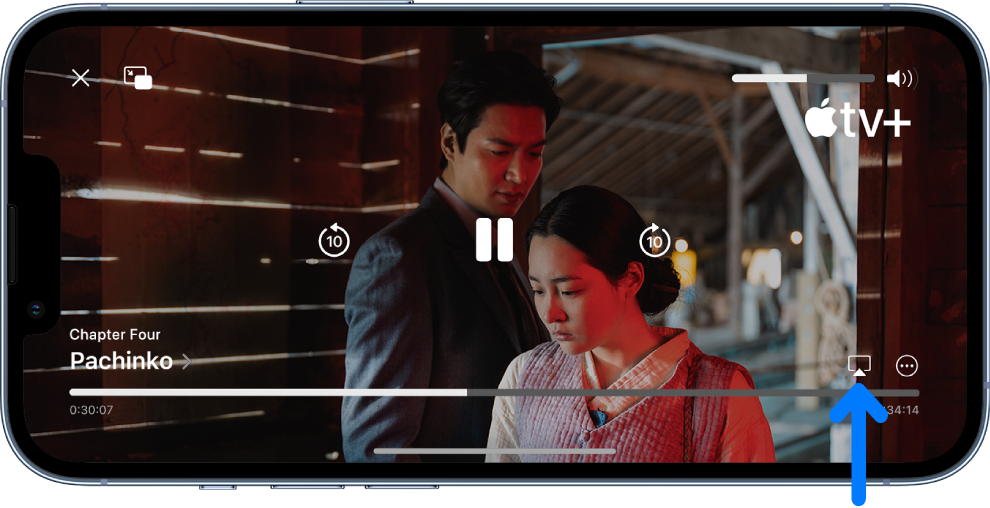
Apple TVまたはAirPlay 2対応のスマートテレビで写真を表示する
iPhoneの「写真」
 で、写真をタップしてから、
で、写真をタップしてから、 をタップします。
をタップします。上にスワイプし、
 をタップしてから、再生出力先にApple TVまたはAirPlay 2対応のスマートテレビを選択します。
をタップしてから、再生出力先にApple TVまたはAirPlay 2対応のスマートテレビを選択します。テレビ画面にAirPlayパスコードが表示される場合は、iPhoneでパスコードを入力します。
写真のストリーミングを停止するには、iPhoneの画面の上部付近にある ![]() をタップしてから、「AirPlayをオフにする」をタップします。
をタップしてから、「AirPlayをオフにする」をタップします。
自動AirPlayストリーミングのオン/オフを切り替える
AirPlayで通常使用するAppからコンテンツを再生しているときに、よく使用するApple TVやスマートテレビを検出して自動的に接続することをiPhoneに許可できます。
「設定」 ![]() >「一般」>「AirPlayとHandoff」と選択してから、「自動」、「しない」、または「確認」をタップします。
>「一般」>「AirPlayとHandoff」と選択してから、「自動」、「しない」、または「確認」をタップします。
iPhoneをApple TVまたはスマートテレビでミラーリングする
Apple TVまたはスマートテレビでは、iPhoneに表示されるすべてのものを表示できます。
iPhoneでコントロールセンターを開きます。
 をタップしてから、再生出力先にApple TVまたはAirPlay 2対応のスマートテレビを選択します。
をタップしてから、再生出力先にApple TVまたはAirPlay 2対応のスマートテレビを選択します。テレビ画面にAirPlayパスコードが表示される場合は、iPhoneでパスコードを入力します。
iPhoneに戻すには、コントロールセンターを開き、![]() をタップしてから「ミラーリングを停止」をタップします。
をタップしてから「ミラーリングを停止」をタップします。
注記: AirPlay 2対応のスマートテレビのリストについては、ホーム対応アクセサリについてのWebサイトを参照してください。
Apple TVの使用方法について詳しくは、「Apple TVユーザガイド」を参照してください。